Bentornati in una nuova puntata della nostra rubrica sulla personalizzazione dei vostri smartphone Android. Dopo una pausa durata qualche mese, finalmente la rubrica è tornata per 6 nuovi episodi, che saranno pubblicati ogni giovedì. Oggi vi proponiamo una nuova personalizzazione rilassante dalla tinta pastello con sfondi, widget, icon pack e tanto altro.
All’interno di questo articolo, come sempre, troverete una breve guida per realizzarla, perciò vi consigliamo di guardare in ogni caso il video pubblicato sul nostro canale YouTube per avere un’anteprima passo passo della personalizzazione in questione e del risultato finale.
Personalizzazione rilassante
Launcher
Per questa personalizzazione abbiamo usato Evie Launcher. La scelta di questo launcher è dovuta alla sua grande semplicità e al bellissimo effetto sfocatura nel drawer delle applicazioni, che ben si sposa con gli sfondi color pastello. Evie Launcher è inoltre scaricabile gratuitamente dal Google Play Store.
Impostate dunque Evie Launcher secondo i seguenti punti:
- In “Schermata Home” impostare le colonne a 7, le righe a 10 e la dimensione icone a 65;
- In “Schermata Home” disabilitare le etichette delle icone;
- In “Schermata Home” abilitare lo scorrimento dello sfondo e il suggerimento per il cassetto delle app;
- In “Dock” disabilitare la dock;
- In “Icone” abilitare la voce “Normalizza icone”;
- In “Gesti” assegnare allo scorrimento verso l’alto la voce “Lista app”.
Fatti questi passaggi è bene tenere a mente che la personalizzazione prevede 9 icone, disposte in 3 righe da 3 icone ciascuna nella pagina principale. Le icone devono essere centrate orizzontalmente e vanno posizionate saltando una riga dal fondo del display.



Icon Pack
L’icon pack che ha ispirato la creazione di questa personalizzazione è Apricity – Icon Pack. Il pacchetto costa 1,59€, ma non solo fornisce 1500 icone in tinta pastello, bensì lo useremo anche per gli sfondi integrati. Nonostante le icone a tema non siano esageratamente alte, le icone non a tema vengono adattate per seguire la forma quadrata stondata con una leggera traccia nera che contraddistingue il resto del pacchetto, risultando in un’interfaccia omogenea.
Sfondi
Come menzionato sopra, gli sfondi preferibili per questa personalizzazione sono quelli contenuti in Apricity. Si tratta di oltre 90 sfondi minimali e dai colori tenui, che ben si sposano con il tema della rilassatezza. Potete dunque scegliere uno qualsiasi degli sfondi presenti nell’app, ma quelli che vi consiglio maggiormente sono le varie gradazioni di colore di Fly Skate e Apricity Skate.
In alternativa, nel caso non voleste acquistare Apricity o non vi piacessero gli sfondi in stile minimale, potete dare un occhio alla bellissima raccolta di sfondi sul sito positrondream.com. Questi sfondi sono più curati nei dettagli e ricchi di elementi, ma mantengono tinte pastello e colori leggermente slavati, per cui si adattano molto bene a questa personalizzazione.
Widget
Per la maggior parte dei widget dovrete installare KWGT: l’app in questione è la solita che vi consigliamo da sempre, è presente in versione gratuita ma non vi consente di modificare i widget pre fabbricati una volta inseriti. Per tal motivo se volete seguire fino in fondo la personalizzazione proposta è necessario acquistare anche KWGT Pro Key ad un prezzo di 3,99€.
I widget inseriti sono in totale tre e richiedono tutti l’uso di Flamingo KWGT, dal costo di 1,39€.
Il primo widget mostra data e ora e va posizionato sull’angolo a sinistra della home principale, con un’altezza di 5. Se usate lo sfondo con lo skateboard consigliato sopra, dategli una larghezza di 4, altrimenti con sfondi simmetrici occupato l’intera pagina in larghezza. Una volta inserito, caricate il preset di Flamingo chiamato 00037, entrate dentro al gruppo sovrapposto e eliminate l’ultimo oggetto più in basso. Entrate poi nel testo curvo e, alla voce testo, cancellate interamente la formula presente e inserite la seguente: $df(dd MMMM yyyy)$ (rispettando maiuscole e minuscole). Nel caso in cui voleste cambiare il colore dell’orologio, tornate indietro fino ad essere fuori dal gruppo sovrapposto, dirigetevi alla scheda Variabili Globali e cambiate il giallo nel colore di vostro interesse.
Una volta completate le modifiche, salvate il widget per applicarle.
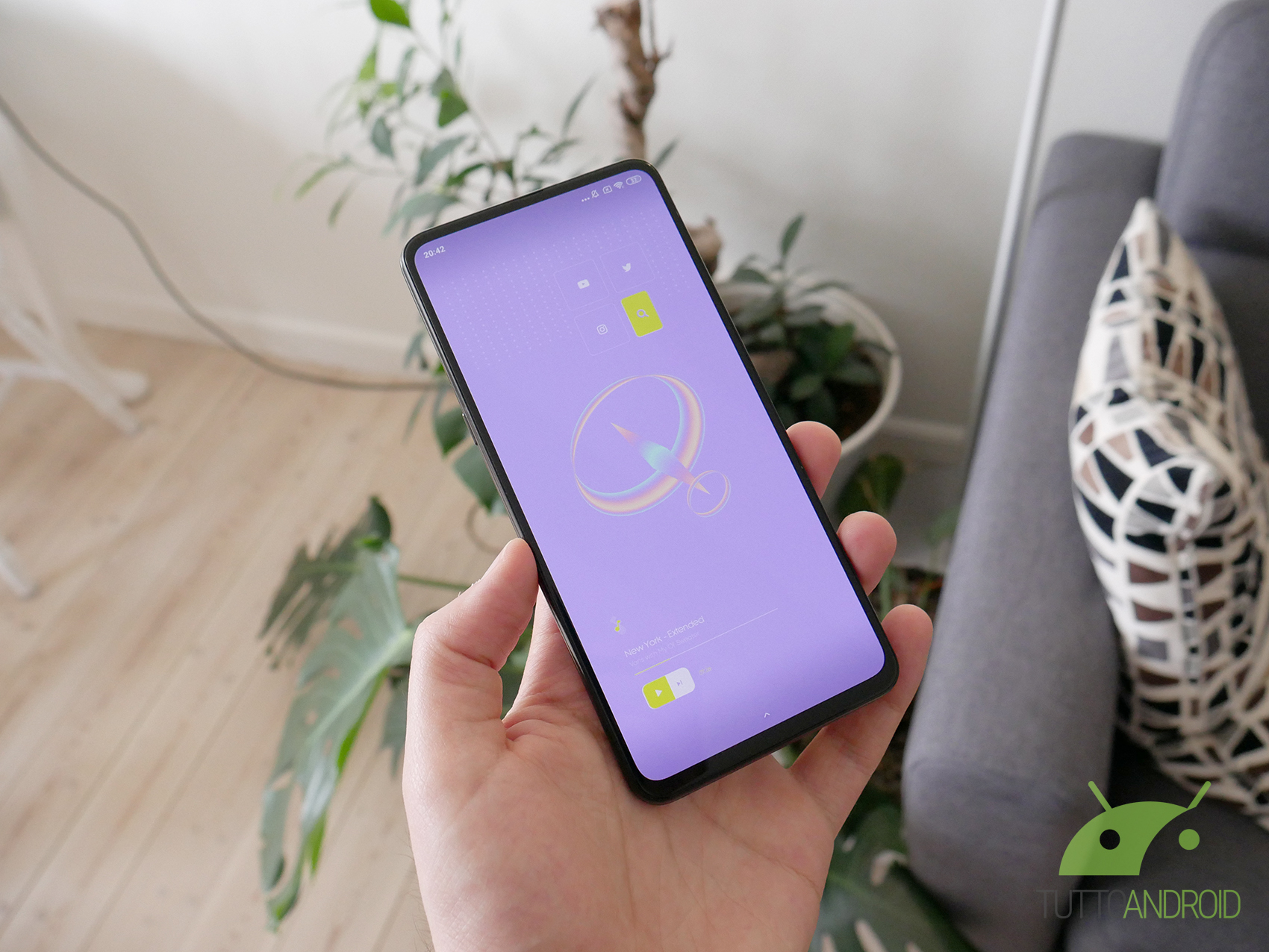
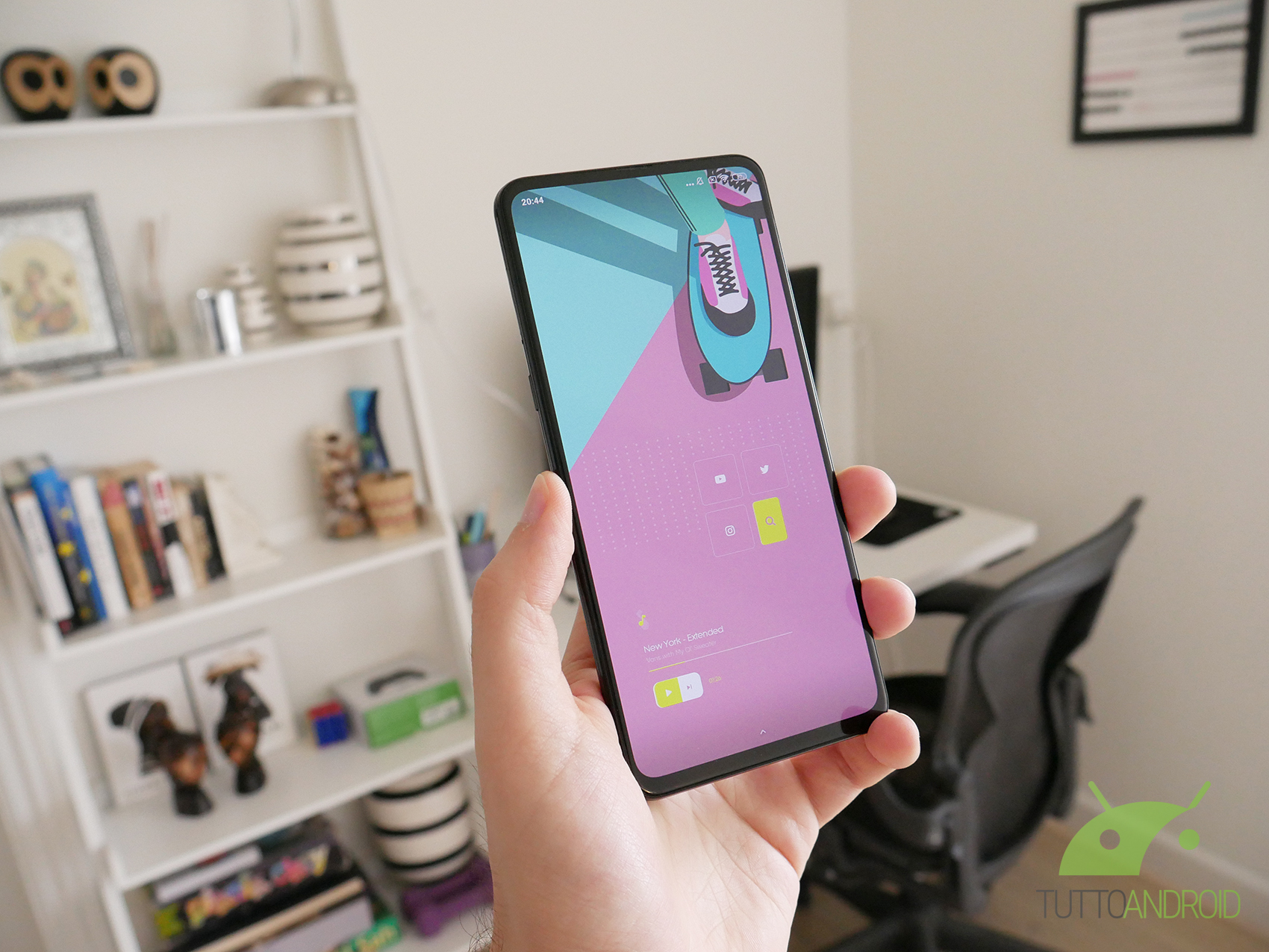

Il secondo widget necessario è un player musicale e va inserito sul fondo della seconda pagina, con larghezza a piena pagina e altezza 3. Il preset da caricare è il Flamingo 00022 e, se volete ingrandirlo leggermente, dirigetevi alla scheda Livello e aumentate la dimensione a 110. Infine, nella scheda Variabili Globali cambiate il colore di accento per renderlo identico a quello del primo widget.
Una volta completate le modifiche, salvate il widget per applicarle.
Il terzo e ultimo widget fornisce tre icone e una scorciatoia rapida alla ricerca Google e va inserito appena sopra quello della musica, con larghezza a piena pagina e altezza 4. Il preset da utilizzare è il Flamingo 00035 e l’unica modifica estetica da fare è andare in Variabili Globali e impostare il colore d’accento identico a quello dei due widget precedenti.
Per modificare invece le tre icone nel widget, tornate alla voce Oggetti e da qui entrate nel gruppo sovrapposto e successivamente nel gruppo a pila. Da li sono presenti due gruppi a pila: il primo porta alle due icone più in alto (Facebook e Twitter), il secondo alle due più in basso (Instagram e Google Assistant). Per modificare una delle icone, entrate nel gruppo sovrapposto ad essa corrispondente e modificate l’oggetto icona selezionando l’icona che volete utilizzare. Tornate poi indietro e alla voce Tocco aggiungete un’azione di avvio app per rispecchiare l’icona da voi scelta. Ripetete tale procedimento per tutte le icone presenti, in quanto nativamente non dispongono dell’azione al tocco preimpostata.
Una volta completate le modifiche, salvate il widget per applicarle.



